※本ページにはプロモーション(広告)が含まれています

iPhoneやiPad、Macを長く使っている人であればお馴染みのiCloud。iCloudがあることで、非常に便利に各デバイスが使えます。今回は iPhoneやiPad、MacなどApple製品を使い始めて間もない方のために「iCloudとは?iCloudの特徴と便利な使い方」 について紹介いたします。ぜひ、参考にしてみてください。
目次
1.iCloudの特徴
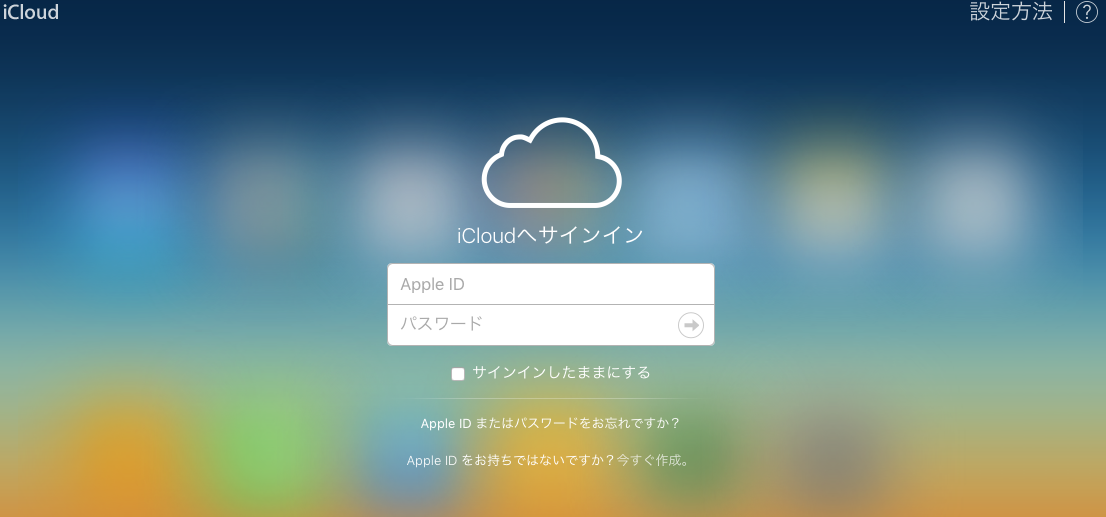
iCloudとは Appleが提供しているクラウドストレージサービス のことです。クラウドストレージサービスとは、端末に保存するのではなく インターネット上にファイルを保管できるサービス のことです。他のクラウドストレージサービスでは Dropbox や Google Drive、OneDrive などがあります。
iCloudを使うことで、スマートフォンやパソコンに画像や動画、ファイルなどを保存しなくても済みます。各デバイスにファイルを保存しすぎると動作が重くなってしまうことがありますが、iCloudを使うことで、それらを防げます。
また、iCloudに保存しているデータには、インターネットが接続できる環境であれば、どこからでもアクセスができます。無料で5GB まで利用ができ、有料プランであれば、月額130円で50GB、月額400円で200GB、月額1300円で1TB、月額2500円で2TBまで使用も可能です。
2.iCloudの便利な使い方

iCloudはどのような便利な使い方ができるのでしょうか。ここでは、iCloudを使って簡単にできる役立つ使い方を紹介します。
1.データのバックアップ
iCloudに保存しているデータは常にバックアップを取ることができます。バックアップを取ることで、iPhoneやiPad、Macなどの端末上のデータが失くなったとしても、心配いりません。また、何らかの事情でデバイスが使えなくなったとしても、バックアップをしていれば他のデバイスからアクセス可能です。iCloudへのバックアップは手動でもできますが、自動バックアップを設定しておくと便利です。自動バックアップの方法は下記のとおりです。
自動バックアップの方法
- 設定アイコンからiCloudを選択します。
- iCloud画面が表示され、iCloudDrive、写真、メール、連絡先、カレンダーなど一覧が表示されています。
- 自動バックアップしたいものをオン設定にします。
- 「バックアップ」を選択し、「iCloudバックアップ」をオン設定にします。
これにより、iPhoneが電源に接続されている状態で、Wi-Fiネットワークに接続しているときに、自動でバックアップがされるようになります。また、手動でバックアップを取りたい場合は下記の方法で行います。
手動でバックアップの方法
- 設定アイコンからiCloudを選択します。
- iCloud画面で「バックアップ」を選択します。
- 「今すぐバックアップを作成」を選択すれば、すぐにバックアップが作成できます。
2.メモやカレンダーを同期できどこからでも確認できる
iCloudを使うことで メモやカレンダーを同期 することができます。iPhoneでメモやカレンダーに入力したことが、すぐに同期され、iPadやパソコンなどの他のデバイスからも入力した内容を確認・編集できるようになります。
設定アイコンからiCloudのメモとカレンダーをオン設定にすれば、iCloudと同期します。常にiPhoneなどを手元に持っていれば良いですが、同期することで、パソコンなどの他のデバイスからも、同期された最新情報を確認できるようになります。
3.iTunesStoreなどで購入したものを他のデバイスでも使える
iCloudを使えば、iTunesStoreやAppStoreなどで 購入やダウンロードしたコンテンツやアプリなどを他のデバイスでも無料でダウンロード ができます。これにより、iPhoneで購入やダウンロードしたコンテンツを、自宅のパソコンでもダウンロードし使用することができます。
4.パスワードなどを保存できる
1 2
 minto.tech スマホ(Android/iPhone)・PC(Mac/Windows)の便利情報をお届け! 月間アクセス160万PV!スマートフォン、タブレット、パソコン、地デジに関する素朴な疑問や、困ったこと、ノウハウ、コツなどが満載のお助け記事サイトはこちら!
minto.tech スマホ(Android/iPhone)・PC(Mac/Windows)の便利情報をお届け! 月間アクセス160万PV!スマートフォン、タブレット、パソコン、地デジに関する素朴な疑問や、困ったこと、ノウハウ、コツなどが満載のお助け記事サイトはこちら!
